Giờ đây, bạn có thể nhắn tin bí mật qua ghi chú trên iPhone, iPad mà không cần cài đặt bất kỳ ứng dụng nào khác trên điện thoại. Bạn đã biết cách khai thác tính năng “ẩn” này chưa?
1. Cách chia sẻ ghi chú, tin nhắn bí mật trên iPhone, iPad
Lưu ý: iPhone, iPad phải đang sử dụng hệ điều hành iOS, iPad OS 14 trở lên.
Bước 1: Các bạn tiến hành mở ứng dụng Ghi chú trên iPhone, iPad của mình.
Bước 2: Sau đó, chọn Tạo ghi chú để thêm một ghi chú mới để chia sẻ với người khác.
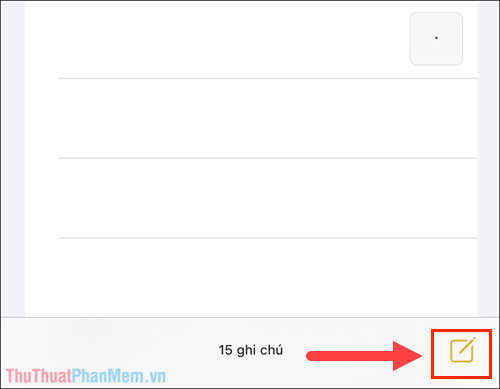
Bước 3: Đầu tiên bạn chỉ cần soạn tiêu đề tin nhắn để đầu dây bên kia dễ nhận biết, hãy nhập nội dung sau.
Để chia sẻ ghi chú, chọn Tùy chọn (ba dấu chấm) ở góc bên phải màn hình.
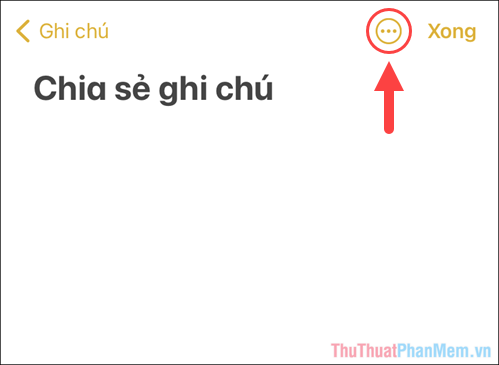
Bước 5: Trong danh sách tính năng, chọn Share Notes.
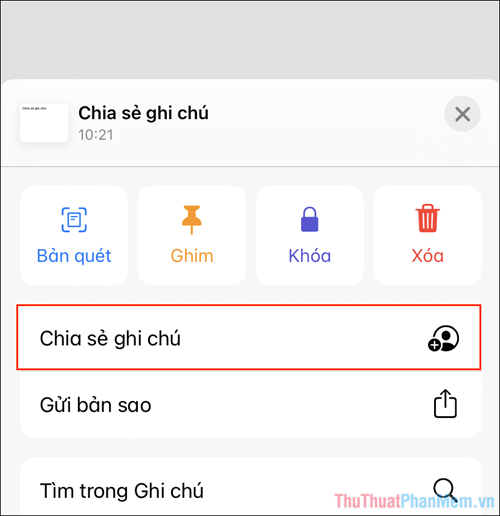
Bước 6: Để an toàn, trước khi chia sẻ ghi chú, bạn chọn tùy chọn Chia sẻ và thiết lập quyền cho người được chia sẻ nhận tệp ghi chú.
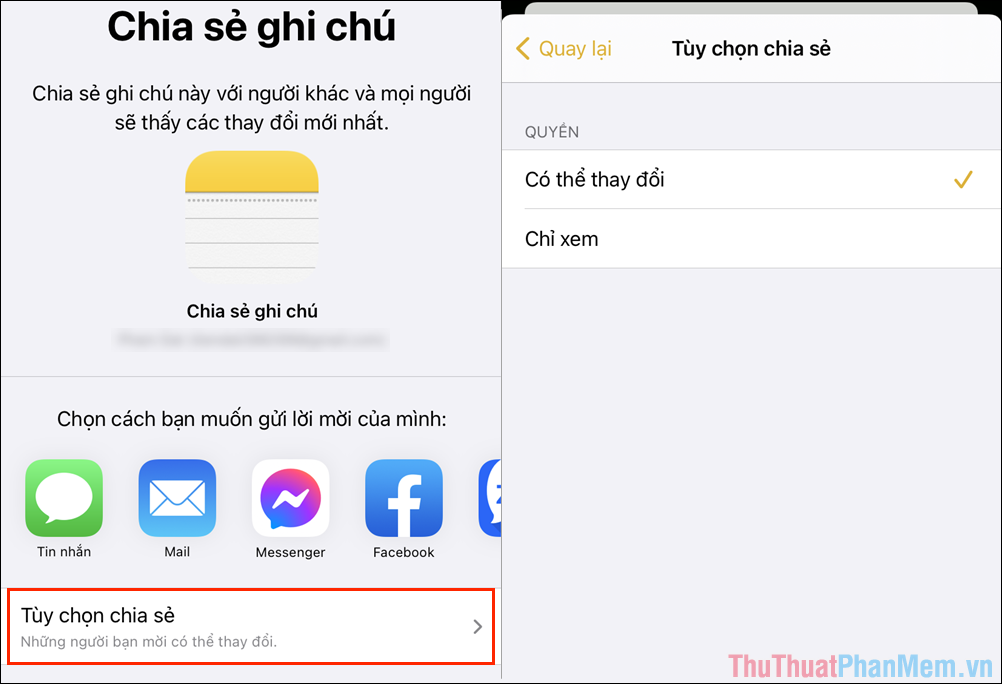
Bước 7: Khi bạn đã thiết lập quyền cho người nhận của mình, hãy chọn một trong các nền tảng nhắn tin để gửi cho họ liên kết chia sẻ.
Việc bạn gửi cho bên kia sử dụng nền tảng nào là tùy bạn chọn cho phù hợp, nếu không bạn có thể sao chép liên kết URL và gửi cho bên kia sau.
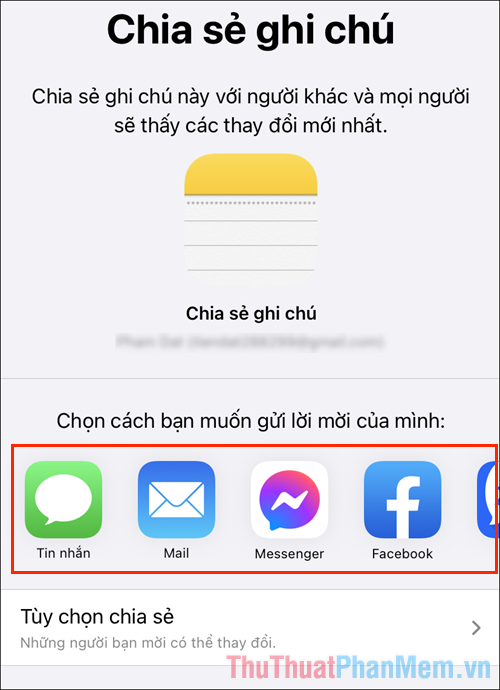
Bước 8: Trước khi gửi link chia sẻ ghi chú, bạn sẽ phải nhập iCloud (hoặc số điện thoại) (1) để bên kia xác nhận khi mở link URL ghi chú.
Trong trường hợp phải chia sẻ với nhiều lần, bạn chỉ cần chọn dấu + (2) và khi hoàn tất, bấm Tiếp tục (3).
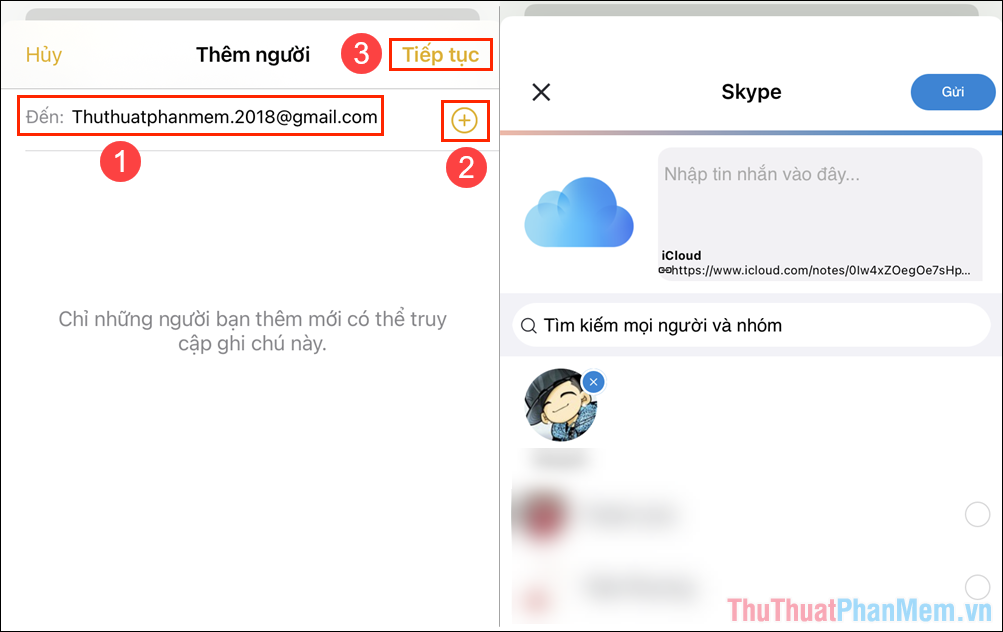
Bước 9: Khi bên kia nhấp vào liên kết URL bạn đã gửi và đăng nhập bằng Điện thoại/iCloud của họ, họ sẽ có thể truy cập tệp Ghi chú. Mỗi khi một ghi chú được chỉnh sửa, bạn sẽ nhận được thông báo “Chỉnh sửa mới”.

Bước 10: Khi file ghi chú trên iPhone, iPad được chia sẻ thành công sẽ có biểu tượng Bạn bè và bạn bấm vào để chỉnh sửa.

Bước 11: Tại đây, bạn sẽ thấy số lượng tài khoản đã chia sẻ và chỉnh sửa quyền truy cập file Note này trên điện thoại của mình.
Nếu muốn thêm người vào giữa chỉ cần chọn Thêm người.
Để dễ dàng phân biệt các thông báo, bạn phải chọn mục “Đánh dấu tất cả các thay đổi”.
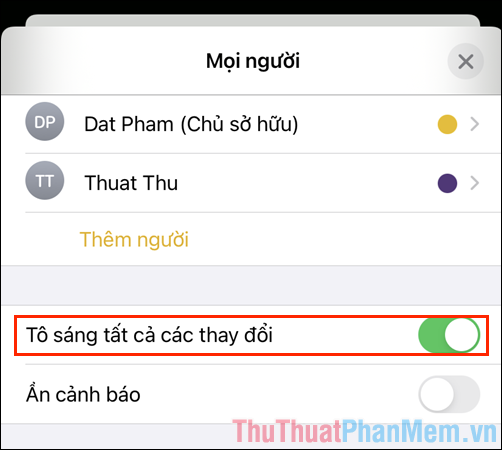
Bước 11: Bây giờ, bạn có thể thoải mái nhắn tin qua lại trên Notes sau khi chia sẻ.

2. Cách dừng chia sẻ ghi chú trên iPhone, iPad
Trong trường hợp cần ngừng sử dụng tính năng này, bạn chỉ cần chọn biểu tượng Bạn bè trong Ghi chú.

Sau đó chọn Ngừng chia sẻ và bạn đã hoàn tất.
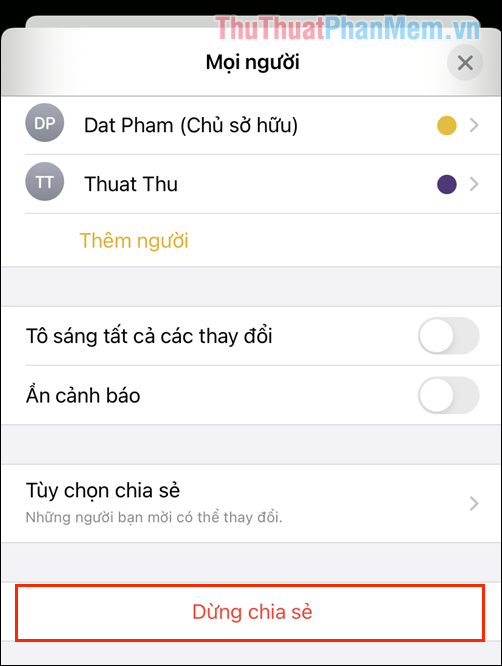
Trong bài viết này, Thủ thuật phần mềm đã hướng dẫn các bạn cách chia sẻ ghi chú, tạo tin nhắn bí mật trong ghi chú iPhone, iPad. Chúc một ngày tốt lành!
Bạn thấy bài viết Cách chia sẻ ghi chú trên iPhone, iPad để nhắn tin bí mật có đáp ướng đươc vấn đề bạn tìm hiểu không?, nếu không hãy comment góp ý thêm về Cách chia sẻ ghi chú trên iPhone, iPad để nhắn tin bí mật bên dưới để vietabinhdinh.edu.vn có thể thay đổi & cải thiện nội dung tốt hơn cho các bạn nhé! Cám ơn bạn đã ghé thăm Website: vietabinhdinh.edu.vn
Nhớ để nguồn bài viết này: Cách chia sẻ ghi chú trên iPhone, iPad để nhắn tin bí mật của website vietabinhdinh.edu.vn
Chuyên mục: Hình Ảnh Đẹp
Tóp 10 Cách chia sẻ ghi chú trên iPhone, iPad để nhắn tin bí mật
#Cách #chia #sẻ #ghi #chú #trên #iPhone #iPad #để #nhắn #tin #bí #mật
Video Cách chia sẻ ghi chú trên iPhone, iPad để nhắn tin bí mật
Hình Ảnh Cách chia sẻ ghi chú trên iPhone, iPad để nhắn tin bí mật
#Cách #chia #sẻ #ghi #chú #trên #iPhone #iPad #để #nhắn #tin #bí #mật
Tin tức Cách chia sẻ ghi chú trên iPhone, iPad để nhắn tin bí mật
#Cách #chia #sẻ #ghi #chú #trên #iPhone #iPad #để #nhắn #tin #bí #mật
Review Cách chia sẻ ghi chú trên iPhone, iPad để nhắn tin bí mật
#Cách #chia #sẻ #ghi #chú #trên #iPhone #iPad #để #nhắn #tin #bí #mật
Tham khảo Cách chia sẻ ghi chú trên iPhone, iPad để nhắn tin bí mật
#Cách #chia #sẻ #ghi #chú #trên #iPhone #iPad #để #nhắn #tin #bí #mật
Mới nhất Cách chia sẻ ghi chú trên iPhone, iPad để nhắn tin bí mật
#Cách #chia #sẻ #ghi #chú #trên #iPhone #iPad #để #nhắn #tin #bí #mật
Hướng dẫn Cách chia sẻ ghi chú trên iPhone, iPad để nhắn tin bí mật
#Cách #chia #sẻ #ghi #chú #trên #iPhone #iPad #để #nhắn #tin #bí #mật